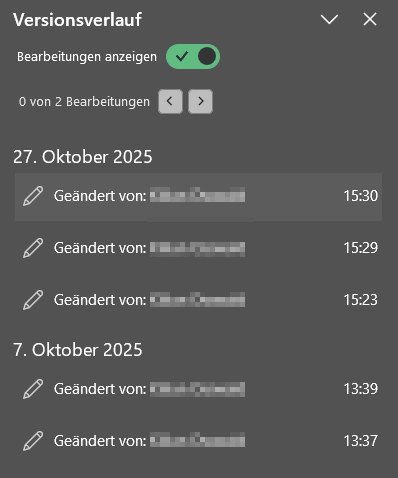Dateiversionen
Ab und zu kann es passieren, dass man Dokumente bearbeitet und dabei Ausversehen Dinge herauslöscht oder einem erst später auffällt, dass einem die ursprüngliche Version doch besser gefällt. Windows liefert dabei eine einfache Lösung. Wenn Sie Dateien auf Ihrem OneDrive oder in Ihrem Teams gespeichert haben, werden automatisch ältere Versionen dieser Datei gespeichert und Sie können diese einfach abrufen.
Dateiversionen im Datei-Explorer ansehen
Um ältere Versionen im Datei-Explorer aufrufen zu können, klicken Sie auf das Datei-Explorer Symbol (1) in Ihrer Taskleiste.

Suchen Sie nun in Ihrer Ordnerstruktur nach der Datei, welche Sie überprüfen möchten. Haben Sie die Datei gefunden, klicken Sie mit Rechtsklick auf die Datei und klicken Sie auf den Unterpunkt "Versionsverlauf" (1).
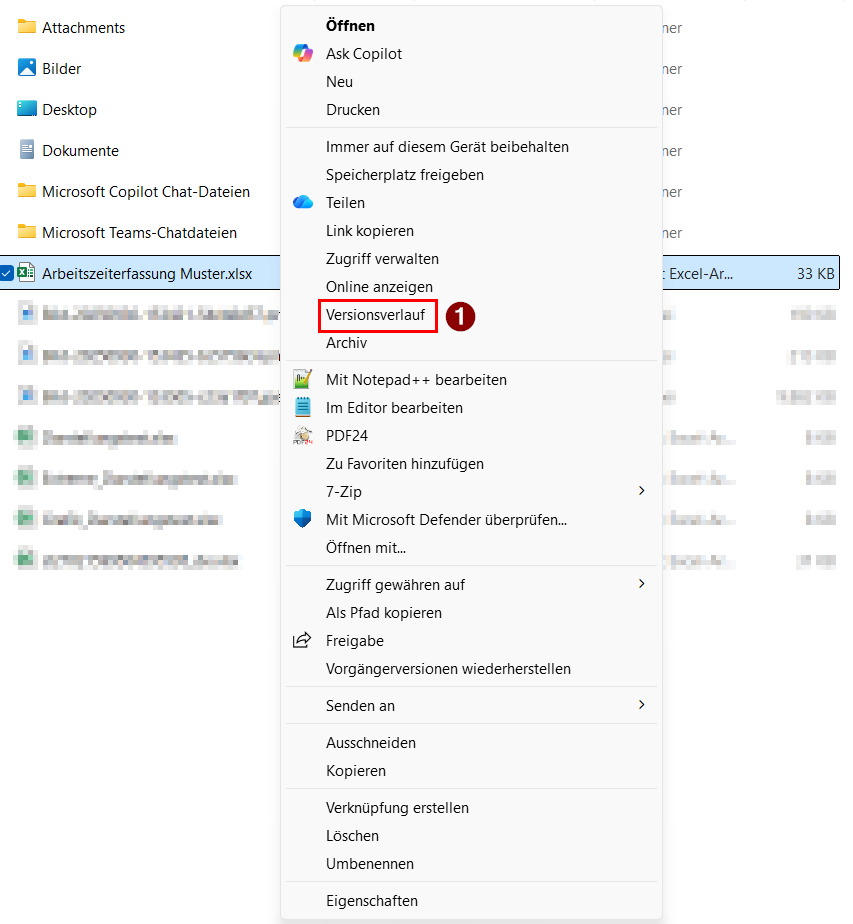
Sie sehen nun den Versionsverlauf äußerst links, sehen Sie die jeweilige Version mit der jeweiligen Versionsbezeichnung (1) und unter dem Punkt "Änderungsdatum" (2) wann die Version abgespeichert wurde.
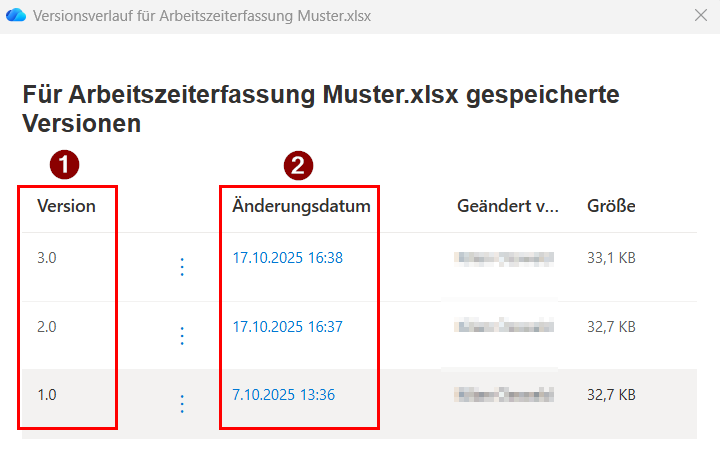
Wenn Sie nun die richtige Version gefunden haben, klicken Sie auf drei vertikalen Punkte (1). Es öffnet sich nun ein Auswahlmenü. Sie können nun das Dokument unter "Datei öffnen" (3) ansehen, um sicherzugehen, dass Sie auch die richtige Version ausgewählt haben. Wenn Sie anschließend auf "Wiederherstellen" (2) klicken, wird die aktuelle Version überschrieben und das Dokument wird beim nächsten Öffnen nun mit der ausgewählten Version angezeigt.
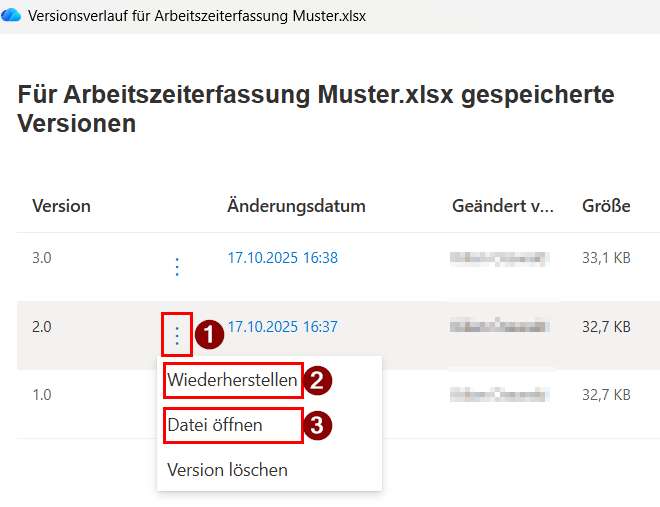
Versionen bei Office-Dateien (Word, Excel, PowerPoint)
Sie können ebenfalls die Versionen von Office Apps wie Word, Excel oder PowerPoint direkt in den Apps einsehen. Öffnen Sie dazu die jeweilige Datei, bei welcher Sie auf eine ältere Version zugreifen wollen. Klicken Sie anschließend im Auswahlmenü oben in der Mitte auf den Tab mit dem Datei Namen und dem letzten Änderungsdatum (1).

Es öffnet sich nun ein Dropdown Menü, in welchem sie den Namen, den Speicherort und den Versionsverlauf einsehen und auch ändern können. Klicken Sie nun auf "Versionsverlauf" (1).
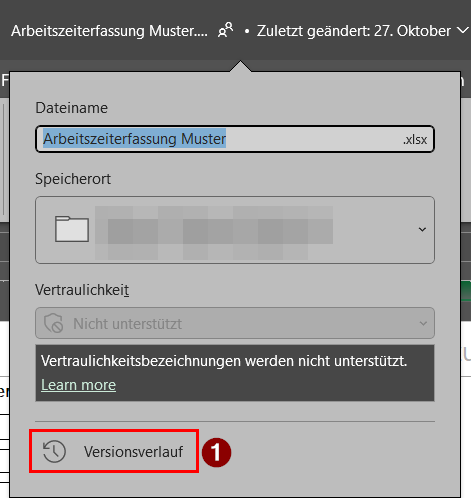
Auf der rechten Seite Ihres Bildschirms sehen Sie nun Ihren Versionsverlauf. Sie können nun die verschiedenen Versionen einsehen und aus diesen auswählen, welche Sie verwenden wollen.